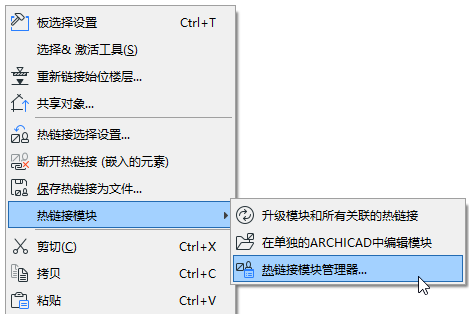
使用此对话框,管理项目中的热链接模块和热链接源。
以下方式打开:
•文件 > 外部内容 > 热链接模块管理器, 或
•热链接模块下,项目中任何热链接的内容菜单
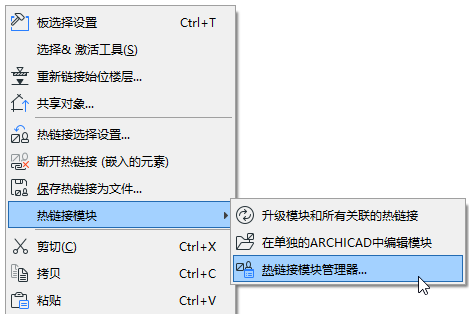
“热链接模块” 列表 (对话框的上半部)显示模块的层次结构被热链接到当前项目 。
此列表为层级结构,在结构树中的较低楼层处指示任意嵌套模块。
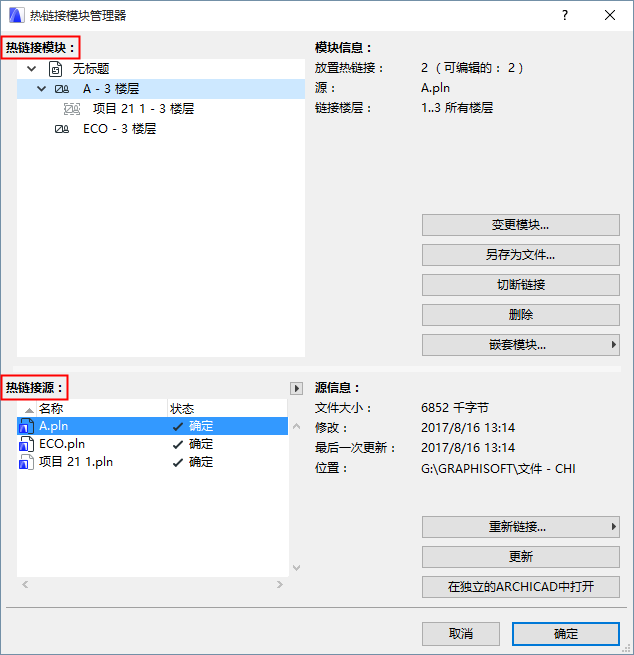
模块信息:
选择列表中的任何模块。模块信息包括:
•来自该模块的被放置的热链接的编号
•源文件的名称
•此模块的链接的一个楼层(或多个楼层)。
–对于基于IFC的模块:模板和转换器文件,以及模板文件的位置
–对于基于Rhino的模块:为此模块导入选项(比如,图层和表面转换)
也可以将光标悬停在列出的模块上,查看它的信息,包括模块在主文件中的位置。
注意,在列表中所选的模块,高亮了其在“热链接源”列表中的源文件名称。
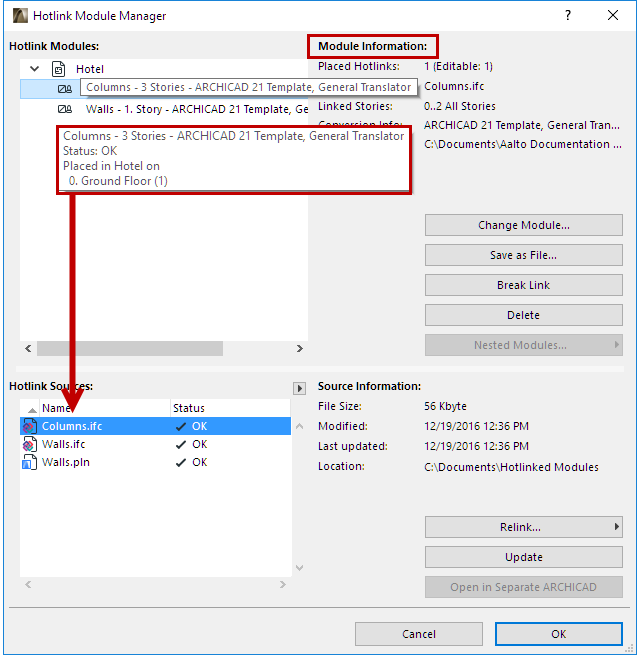
要用不同的模块替代所选模块,点击 修改模块。
注意:不可用与嵌套模块。
出现的选择热链接模块对话框列出了可用的项目热链接模块。选择一项来修改模块。
参见选择热链接模块。
选中此方框以断开此模块的所有 热链接,并嵌入它们的元素到主项目。元素将成为常规可编辑的、组合在一起的ARCHICAD元素,但不再是模块的一部分,也不再与其他任何源文件链接。
此命令在锁定图层上的热链接上无效。
注意:要断开任何单个 已放置的热链接,选择热链接并使用热链接设置中的 断开热链接(嵌入的元素) 。
注意:断开 命令对嵌套模块不可用。
例如,在项目接近完成时,您想要创建一个新的内部渲染,那么断开链接功能则十分有用。您可以保存项目可视化目的的复本:在复本中,使用断开链接 以嵌入模块的所有热链接。这允许您单个访问所有元素,使用表面涂色器将变得更加简单。
删除
删除热链接模块及其从项目放置的所有热链接。
锁定的图层上的热链接或元素将不会被删除。
注意:删除 命令对嵌套模块不可用。
嵌套模块(如果有)根据它们在模块层级中的位置列示在热链接模块管理器。使用嵌套模块弹出式菜单,跳过或包括在放置的热链接中的他们:
•跳过:所选模块的所有热链接中的嵌套模块将被跳过(平面图中将不再显示)。当然,它们仍然在源模块中。
•包括:显示所选模块的所有热链接中的所有嵌套模块。
要重新显示一个嵌套模块,从热链接模块管理器中再次选择它的上级模块,然后从嵌套模块弹出框中选择包含。
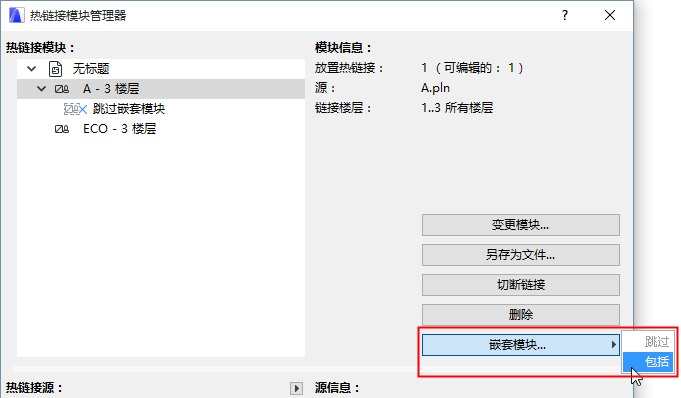
如果在热链接模块列表中选择了一个嵌套模块,不能修改或断开热链接(这些命令及模块名称为灰色),但是可将它们另存为一个新文件。
注释:
–基于IFC或Rhino的模块无法拥有嵌套模块。然而,基于IFC或Rhino的模块可以成为PLN热链接中的一个嵌套模块。
–要 跳过或包括任何热链接的嵌套模块,使用 热链接选择设置。
参见热链接设置。
热链接源:
根据名称和状态列出项目中热链接模块的源文件。
•点击弹出式箭头以按需要刷新状态。
注意:默认情况下,ARCHICAD将在每次打开热链接模块管理器时自动检查所有热链接的状态。如果这一过程减缓了您的工作,请取消选中 选项 > 工作环境 > 数据安全性和完整性中的“自动检查状态”选框。
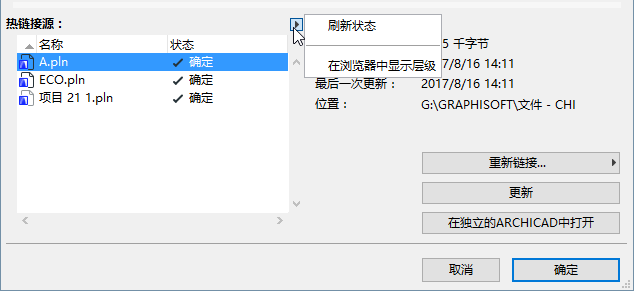
•要按列排列数据,点击标题
•使用分隔列编辑列宽
•选择这个列表中的任何文件查看,在右侧:
–文件大小:源文件的大小。
–最后一次更新:源文件最近一次更新(在当前主项目中)。如果这个日期比“被修改的”日期还旧,源则是过期的,应该进行更新。
–位置:源文件的路径。
对于列表中的任何已选文件,您可进行如下操作:
在出现的新建热链接对话框里提供热链接源的位置(因为他被移到了新的位置,可能会丢失) 只要热链接源丢失,ARCHICAD将不能更新其模块实例。
根据新建源文件,基于初始源的所有热链接将被替换。
注意:一个IFC源文件必须重新连接至另一个IFC格式的文件。
警告:执行这些操作意味着ARCHICAD项目的全部撤销序列将被清空!
如果新源文件与主文件有不同的楼层结构,将被警告如果继续此重新链接过程的话某些标注和标签可能会丢失。
注意:重新链接命令仅对于顶层热链接模块的源文件可用。无法重新链接一个嵌套热链接。如果一个嵌套热链接以“丢失”显示,打开文件至嵌套热链接放置的地方,重新热链接源文件。
如果热链接模块的源文件在其初始位置被修改,其在热链接源中的状态将以“被修改”显示。必须更新源文件,从而更新模块放置的所有热链接:选择源文件并点击 更新。
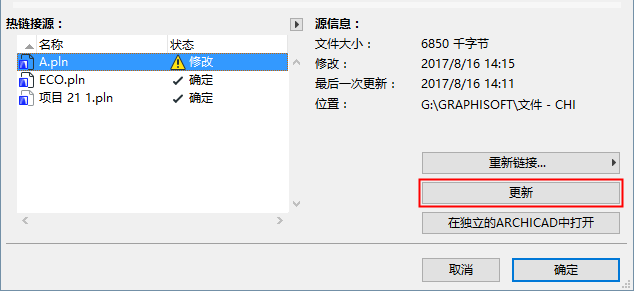
可在放置的热链接的内容菜单中获得此命令,如:热链接模块> 更新模块和所有关联的热链接。
注意:要在打开或发布一个含有热链接的文件时设置更新个性设置,使用选项 > 工作环境 > 数据安全性&完整性 > 热链接更新中的下拉选项。
参见热链接更新。
注意:不可用于IFC或Rhino源文件。
在一个新的ARCHICAD实例中打开选择的源文件。
•确定:此源文件的模块被更新。
•被修改的:源文件已被更改。为更新您的项目中的源自于此源文件的模块,您必须使用更新。
•丢失的:您已经放置了源自您的项目中的此文件的模块,但是ARCHICAD不能定位源文件。为激活这些模块的更新功能,您必须首先定位源文件位置(使用 重新链接 识别丢失的文件的位置)。
•无法访问:源文件是一个旧版的团队工作文件(ARCHICAD 13之前版本的团队工作文件格式),或是一个BIMcloud中的ARCHICAD 13或之后的团队工作项目。您没有权限访问此源文件,因为您或者正在使用ARCHICAD的演示版本,或者没有团队工作网络钥匙。
•衍生:衍生源文件是保存在ARCHICAD 12之前版本中的文件。为激活模块的更新功能,您必须首先打开结构元素源文件并重新以ARCHICAD 12版本保存它们。
更多关于迁移结构元素热链接的详细信息,参见迁移项目包含热链接。
|
模块状态 |
图标 |
|
正常 |
|
|
嵌套 |
|
|
被修改的 |
|
|
更新 |
|
|
删除 |
|
|
修改模块 |
|
|
断开的链接 |
|
|
重新链接源文件 |
|
|
跳过嵌套的模块 |
|
|
丢失的 |
|